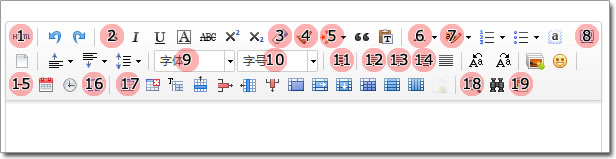【易点微信编辑器软件介绍】
易点微信编辑器专为微信公众号打造的内容编辑、排版工具,是广大微信公众号管理者必备推送微信文章美化工具,让你的文章看在排版上更加让人赏心悦目。
易点微信编辑器提供微信用户日常微信图文 、微信文章、微信内容排版、文本编辑、素材编辑等功能,通过微信编辑器的编辑之后可以让您的内容显示更美观,更易阅读。
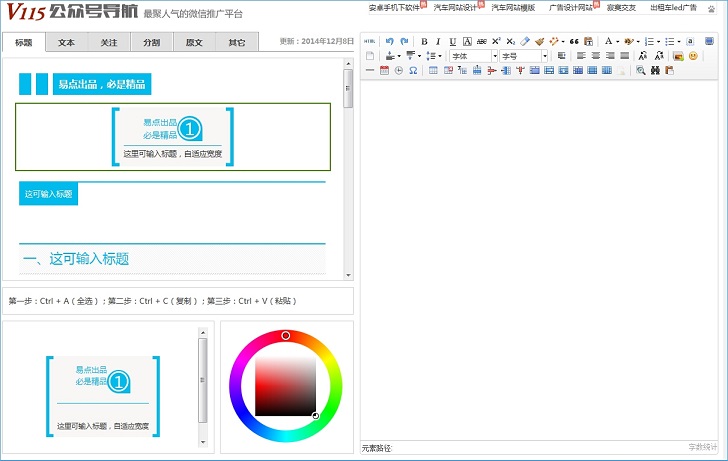
【易点微信编辑器使用流程】
step1:在易点微信编辑器排版好所需的文章;
step2:点击编辑框下方的【复制】按钮;
step3:打开微信公众平台,在编辑区按(Ctrl+V)将复制好的文章粘贴即可。
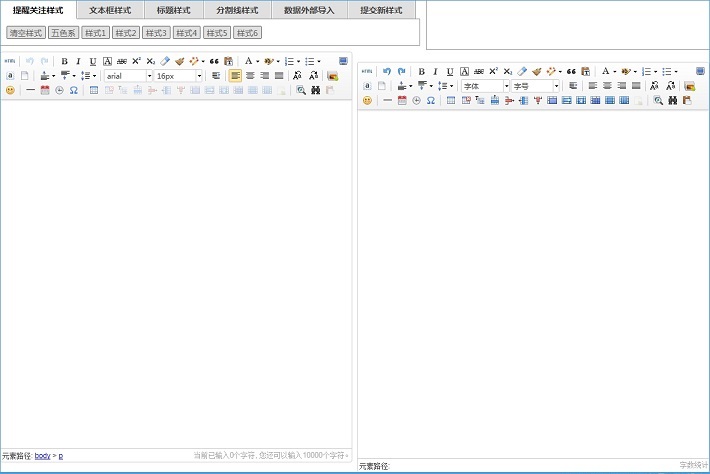
【易点微信编辑器使用教程】
一:易点微信编辑器操作区介绍
1、颜色点选区
根据点选区右侧的选择按钮,来更改所选区域及素材的颜色:
a、素材区,点击颜色,默认更改的是素材区部分素材的颜色,
b、编辑区,点击颜色,可以更改编辑区部分素材的颜色,
c、选中区,点击颜色,可以更改编辑区鼠标选择到的单个素材的颜色,
2、素材选择区
点击素材选择区的素材,可以将选择的素材移到编辑区进行进一步编辑,
3、内容编辑区
可以将选择好的素材在这里编辑,编辑好后,点击下面的【复制】按钮,将文章复制好微信公众平台,进行推送。

二:使用步骤
A:在页面的“素材选择区”选择所需的素材;
B:选好素材后,在页面的“素材调整区”调整素材的颜色(部分元素因特殊原因不能调整);
C:选好后,在“素材调整区”按Ctrl+A全选,然后Ctrl+C复制,到“编辑区”按Ctrl+V粘贴;
D:最后到“编辑区”完成文案的编辑,再整体复制到微信官方编辑器中;
三:如何编辑文章
1、准备一篇需要在微信公众平台展示的文章;
2、打开易点编辑器,通过左侧素材选择区,选择适合的素材,点击到右侧编辑区进行编辑,素材的内容和颜色根据需要进行更改;
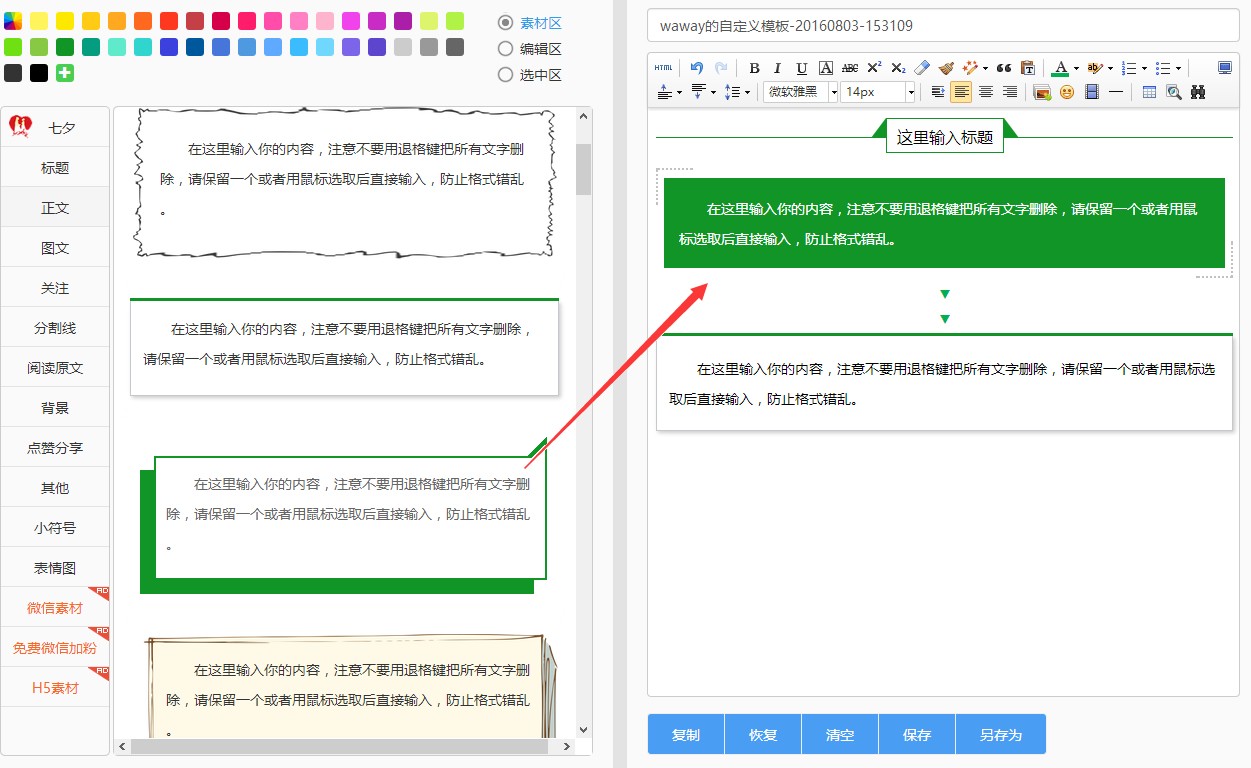
3、使用编辑区上的工具栏对文字及图片进行调整;
4、编辑好后,点击下面的【复制】按钮,可将内容粘贴到微信公众平台进行使用
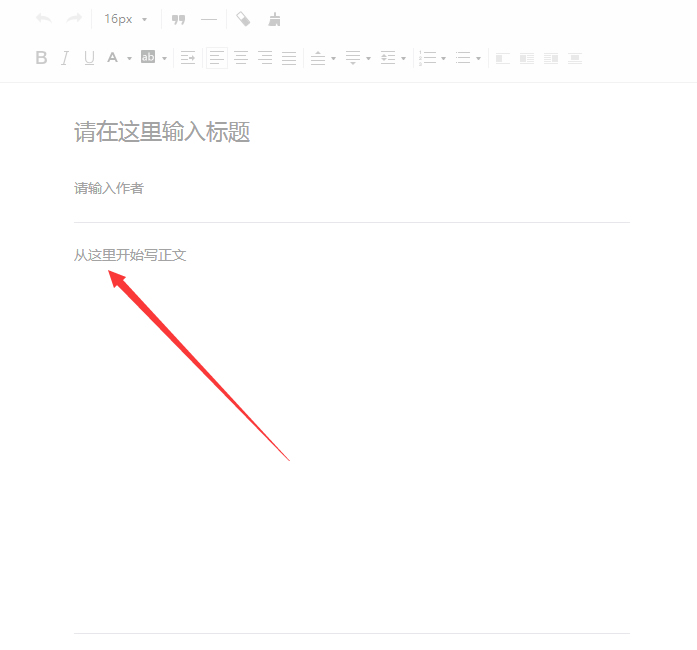
PS:在编辑过程中,尽量将文字清除格式,或先将文字复制到记事本,到复制到“易点编辑器”进行编辑,否则会造成发送后格式失效的问题。
四:图片如何上传
为了图片后期的稳定和打开速度,请用微信官方编辑器上传图片,再复制到“易点编辑器”进行编辑。
五:如何在易点微信编辑器里插入视频
1、点击编辑区工具栏上的插入视频按钮
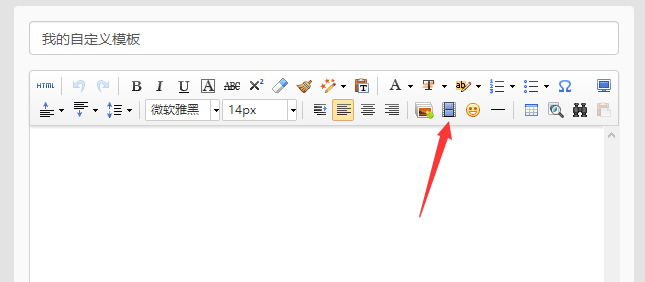
2、微信公众号内容里只支持腾讯视频的内容,所以这里需要输入腾讯视频地址
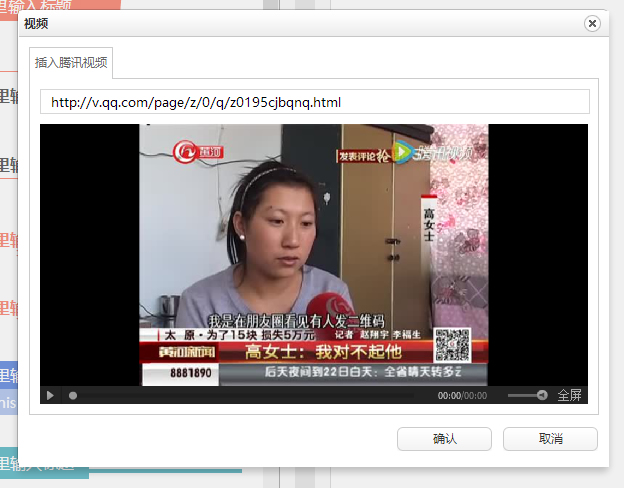
正常识别并显示出视频内容后,点击确定即可插入编辑区。
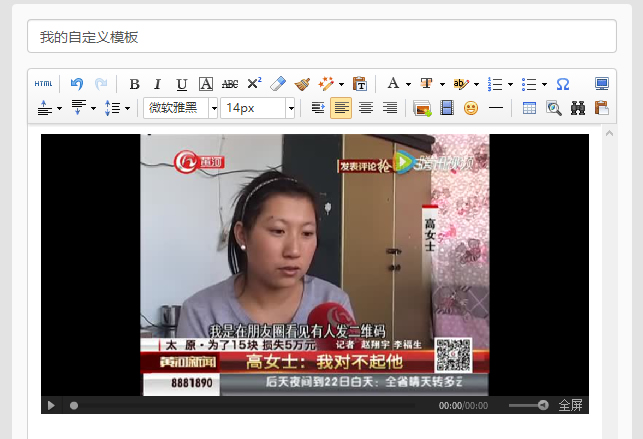
六:内容编辑区常用控件介绍
1、HTML代码模式和普通模式切换;
2、设字体为粗体(对应代码:...)
3、清除格式:可清除所选内容原有格式
4、格式刷:可复制所选内容格式到新内容
5、自动排版:可按照自定义格式自动排版所选内容
6、设置字体颜色(对应代码:color: rgb(xxx, xxx, xxx);)
7、设置字体背景色(对应代码:background-color: rgb(xxx, xxx, xxx);)
8、全屏编辑模式
9、设置字体样式(对应代码:font-family: xxx;)
10、设置字体大小(对应代码:font-size: xxx;)
11、设置内容段落格式为“首行缩进”(对应代码:text-indent: 2em;)
12、将所选内容设置为“居左对齐”(对应代码:text-align: left;)
13、将所选内容设置为“居中对齐”(对应代码:text-align: center;)
14、将所选内容设置为“居右对齐”(对应代码:text-align: right;)
15、在光标所在位置插入分割线(对应代码:
)
16、在光标所在位置插入特殊符号
17、在光标所在位置插入表格(对应代码:...
18、预览页面内容
19、如误将编辑器关闭,可找回关闭前内容